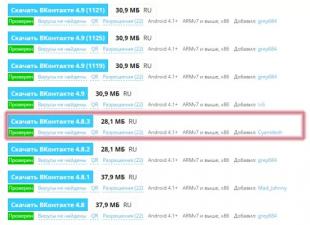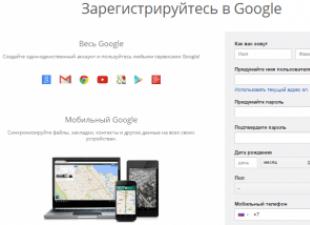Утилита Nexus Mod Manager предназначена для удобства хранения, установки и включения/выключения модов в TES V.
Достоинства NMM Skyrim:
Возможность одним кликом отключить любой мод;
Возможность отслеживать обновления для имеющихся модификаций непосредственно из окна менеджера.
Порядок установки:
Активируем установочный файл;
Следуем появляющимся указаниям;
Включаем NMM;
В открывшемся окне выбираем нужное приложение (в данном случае — Skyrim);
Указываем папку с игрой (там должен быть лаунчер);
Проходим регистрацию на сайте skyrimnexus.com/, указываем в менеджере свои новые идентификаторы;
Менеджер готов к использованию.
Примечание: скачать NMM для Skyrim можно на упомянутом сайте skyrimnexus.com
Добавление модификаций
Открываем вкладку «Моды»;
Нажимаем «Add Mod from file» (можно указать архив, содержащий нужный файл, на компьютере) или «Add Mod from url» (просто вставляем ссылку на понравившийся мод в интернете);
Убеждаемся, что модификация появилась среди установленных;
Выбираем нужный файл, левее нажимаем «Activated the selected mod» — желаемый мод активирован.
Для отключения установленной модификации выбираем ее в списке, с левой стороны нажимаем «Diactivated the selected mod».
Обновление NMM
Чтобы обновить менеджер, нужно повторно запустить установочный файл, на все запросы отвечать утвердительно. В процессе никаких изменений не вносить и не ставить дополнительных флажков. Если файл.exe был удален, потребуется повторно скачать NMM Skyrim.
Проблемы после обновления менеджера
В случаях, когда обновленный NMM некорректно себя ведет, оптимальным решением будет его переустановка. При этом можно сохранить все имеющиеся моды. Действуем следующим образом:
1. В «Панели управления» открываем «Установка и удаление программ».
2. В списке ищем Nexus Mod Manager, нажимаем правую кнопку мыши, выбираем «Удалить».
3. На первый всплывший запрос отвечаем утвердительно, на второй — отрицательно: там уточняется необходимость удаления файлов конфигурации. Таким образом менеджер будет удален, но сохранится плей-лист с модами.
4. Снова запускаем установщик, отвечаем утвердительно на все запросы и в процессе установки не вносим каких-либо изменений.
5. Менеджер установлен заново, все модификации сохранены.
— функциональный мод менеджер для Skyrim. Софт разработан для упрощения подключения модификаций, настройки игровой графики. Уммет создавать установщики для плагинов, что упрощает распространение мода в сети и его установку на других компьютерах. Поддерживает функцию регистрация и валидации архивов.
Основные функции:
- Настройка INI
SKSM позволяет подстроить графику под свои нужды. От стандартных настроек, как сглаживание и фильтрация до установок количества ячеек для загрузки. Уммет создавать резервные копии INI файлов для Skyrim.
- Подключение плагинов
подключения аддонов (DLC) и других пользовательских модов, функция по аналогии с - Установка плагинов
Инсталяция модификаций Skyrim из установочных пакетов. Установщики - моды упакованные специальным способом для простого распространения и использования другими SKSM.
Программа содержит "мастер установщика", способного создать из списка файлов пакет установщика. Замена стандартных способов . - Русский интерфейс
Справка полностью на русском языке. Руссифицирован интерфейс программы.
С найденными багами и предложения обращаться строго .
Подборка модов с
*Перед обновлением требуется полностью удалить программу
Что делает эта программа, зачем она мне?
В общем программа предназначена для лучшей настройки игры (графики, в основном) и подключение плагинов (модов, если хотите). И с версии 1.4 также можно создавать установщики для облегчения установки этого плагина ещё раз или же его удаления.
Эта программа что-то вроде аналога OBMM для Oblivion или Nexus Mod Manager (NMM)?
Это менеджер модов. В нём нет всех функций OBMM, но они и не нужны в данном случае. NMM тоже мод менеджер но он в первую очередь ориентирован на работу с сайтом NexusMods.com. Скачанные с этого сайта плагины почти всегда можно установить с его помощью. На русских сайтах такого нет. Но тем не менее NMM больше всех остальных мод менеджеров похож на SKSM.
Где официальный сайт/откуда лучше скачать?
На TesAll.ru, вы можете перейти туда по ссылке в разделе О программе. Так же вы можете посетить страницу программы на ModGames.net, она не является основной, но контролируется мной (автором то есть). Не загружайте программу с других сайтов. На них она может быть старой версии или в неправильной комплектации. Оригинальная авторская версия поставляется в специальном установщике (.exe файл), находящемся внутри ZIP или 7z архива. На вопросы по поводу копии программы скачанной неизвестно где ответы даваться не будут, кроме совета скачать откуда надо.
Куда установить?
В любую папку на вашем компьютере. Не обязательно в папку со Skyrim или в его папку Data. Но всё же будет лучше если выбранный вами путь для установки не будет слишком длинным. Не таким уж точно: "C:\Новая папка (1)\Новая папка (2)\ ... \Новая папка (15)\". Итого около 235 символов, из максимума в 256. Не делайте так, иначе что-нибудь точно не будет работать.
Встроен ли сюда BOSS?
Да, с версии 3.2 он встроен. Его можно активировать на странице подключения плагинов. Для его использования вам потребуется изменить настройку Порядок загрузки на LoadOrder.txt.
Поддерживает ли программа установку OMOD/FOMOD и BAIN файлов?
OMOD и FOMOD это установщики для NMM, их поддержка возможна (естественно без функции авто-обновления), не пока не планируется. С BAIN установщиками работает Wrye Bash, их поддержка не возможна - у меня нет никакого желания писать парсер для файла Wizard.txt. К тому же Wrye Bash с ними справится лучше.
Как создать установщик, как это вообще работает?
Вы не можете установить любой архив с плагином с помощью SKSM. В нём должна быть информация для установки и не любая, а сделанная специально для SKSM. Вы должны будете или скачать такой установщик или создать его сами. Никак иначе.
Требует ли программа регистрации?
Нет, не требует. "Установи и пользуйся!". Так же она работает независимо от наличия интернет-соединения.
Я слышал(а) что программа неправильно настраивает тени.
Такое было до версии 2.0a. В более поздних версиях это исправлено.
После установки этой программы у меня перестал запускаться Skyrim
/не загружается игра/вылетает через каждые пять минут/вместо букв квадраты.
Без комментариев. Нет, правда я не знаю как у вас это получается. Я тут не при чём! Но могу дать совет: осторожнее пользуйтесь настройками, которые записываются в файл Skyrim.ini.
Будут ли конфликты с Nexus Mod Manager/Wrye Bash/BOSS/другими менеджерами модов?
Не знаю точно. Конфликт может быть с порядком загрузки плагинов, так как каждая программа может хранить его отличным от SKSM способом.
Нужно ли теперь запускать Skyrim только через программу?
Нет. Вы можете запускать его как вам угодно. Не забудьте про SKSE, если он у вас установлен.
У меня не сохраняется список подключенных плагинов.
Для сохранения списка надо нажать кнопку Сохранить в нижней панели программы. Также проверьте что у файлов Plugins.txt и DLCList.txt (а так же LoadOrder.txt) снята галочка "Только для чтения" в свойствах файла. Файлы могут находится по такому пути: "%UserProfile%\AppData\Local\Skyrim" (для Windows Vista и новее) или "%UserProfile%\Local Settings\Application Data\Skyrim" (для Windows XP). Вы можете скопировать этот путь в окно команды "Выполнить", если вам не удаётся их найти, воспользуйтесь поиском.
Есть ли в программе функция как во Wrye Bash?
Независимо от того о какой функции вы хотели спросить, ответ скорее всего (на 99.9%) нет. Если вам нужен функционал Wrye Bash, то и используйте его.
Есть ли в программе вирусы?
Нет. Ищите вирусы у себя в системе.
В этой версии:
- Исправлены ошибки интерфейса, заявленные опечатки
- Добавлена регистрация BSL файлов.
- Добавлена вкладка снимков экрана в окно управления установщиками
- Изменена функция импорта и экспорта, а так же очистка журнала.
- Исправлена ошибка при удалении отдельного файла с отключенным сканированием установщиков
- Добавлены быстрые настройки для установки
- Добавлено поиск файлов по списку установщиков
- Исправлена ошибка сохранения резервной копии INI в случае, если не указана папка для резервов
- Добавлена проверка версии для установленных плагинов
- Добавлен ждущий режим работы для запуска Skyrim
- Изменён алгоритм расчёта номеров загрузки модификаций
- Добавлена поддержка BOSS версии 1.2.2.
Многие геймеры сейчас играют в Fallout 4, а некоторые уже прошли игру и присматривают моды для смены обстановки или повторного . К счастью, сообщество мододелов Nexusmods добавило в своё популярное приложение Nexus Mod Manager поддержку модификаций для игры Fallout 4.
В этом руководстве ответим на три вопроса:
1. Установка и настройка Nexus Mod Manager;
2. Включение поддержки модов в Fallout 4;
3. Установка мода.
На сегодня существует два способа установки модов в Fallout 4: это установка с помощью утилиты Nexus Mod Manager или вручную (если нужно о нём рассказать — пишите в комментариях). Первый способ удобен и прост, хотя требует установки утилиты, зато второй неудобен тем, что нужно руками копировать файлы, а для некоторых модов есть ещё и свои особенности установки.
Огромным достоинством программы NMM является то, что вам не придётся скачивать каждый мод для Fallout 4 отдельно, а потом вручную копировать файлы в директорию игры, проводя настроки конфигурационных файлов. Это не только может заменить нужные файлы и игра перестанет запускаться, но и неудобно и часто непонятно.
Кроме того, сейчас игра не имеет официальной поддержки пользовательских модификаций — официальное приложение для их создания от Bethesda появится только весной 2016 года. На данный момент сообщество nexusmod является крупнейшим хранилищем модов для Fallout 4, а приложение NMM позволяет устанавливать их c сайта в два клика. К тому же авторы постоянно выпускают новые версии, исправляя найденный игроками ошибки, а скриншоты к каждому моду наглядно показывают, что вы получите, установив его.
С Nexus Mod Manager установка будет выглядеть так: вы выбираете нужный модификацию, а программа сама её скачивает и устанавливает в пару кликов. Это очень удобно!
Установка и настройка Nexus Mod Manager
Для загрузки утилиты и последующей установки модов нужно зайти на сайт nexusmods.com и зарегистрироваться. Регистрация не сложная, но без неё невозможно использовать приложение.
При регистрации вам будет предложено оформить премиум-акаунт, который позволяет скачивать игры на более высокой скорости. Это не нужно, ведь действительно больших по размеру модов очень мало. Да и денег платить в наши планы не входит, поэтому игнорируем. Для это нужно не ставить галочки в поля, а просто нажать внизу страницы «Create Account»:

Для завершения регистрации нужно активировать только что созданный аккаунт. Это делается по ссылке, которая придёт вам на почту в письме после регистрации.
Теперь залогиньтесь на сайте, скачайте и установите программу Nexus Mod Manager. Она поддерживает операционные системы Windows XP, Vista, 7, 8, 10. Ссылка для загрузки: http://www.nexusmods.com/games/mods/modmanager/
При первом запуске программа просканирует ваш компьютер на наличие поддерживаемых игр. По завершении сканирования вы можете снять галочки напротив тех игр для которых не планируете установку модов. Fallout 4 мы оставим.

Далее выберите папку в которой программа будет хранить моды. Вы будете выбирать на сайте nexusmod нужную модификацию, а программа сама её скачает и установит в выбранную папку. Можно оставить всё по умолчанию.
После завершения настроек откроется главное окно NMM:

Нажимаем на красную фигурку в левом нижнем углу и в водим в появившемся окне данные, с которыми регистрировались на сайте nexusmods.com. Программа готова к использованию.
Включение поддержки модов в Fallout 4
Так как игра пока не имеет официальной поддержки модов, то разработчики скрыли от пользователей механизм их поддержки, хоть он уже готов и встроен в игру. Чтобы его включить нужно внести изменения в файлы Fallout4Prefs.ini и Fallout4.ini или Fallout4Custom.ini, которые находятся в /Мои документы/Мои игры/Fallout4 (папки могут называться чуть иначе, в зависимости от используемой операционной системы).

Откройте файл Fallout4Prefs.ini и найдите в нём категорию . Добавьте под этой строчкой такую строку:
bEnableFileSelection=1
Сохраните сделанные изменения и закройте файл.
Если вы играете на версии игры ниже 1.2, откройте файл Fallout4.ini и найдите в нём следующий текст:
sResourceDataDirsFinal=STRINGS\
Замените его на такой:
sResourceDataDirsFinal=STRINGS\, TEXTURES\, MUSIC\, SOUND\, INTERFACE\, MESHES\, PROGRAMS\, MATERIALS\, LODSETTINGS\, VIS\, MISC\, SCRIPTS\, SHADERSFX\
Сохраните изменения и закрывайте файл.
Если у вас установлен патч 1.2 и выше, то вносить изменения в Fallout4.ini не обязательно, но необходимо изменить Fallout4Custom.ini.
Откройте Fallout4Custom.ini и добавьте в него такие строки:
bInvalidateOlderFiles=1
sResourceDataDirsFinal=
Всё, теперь игра полностью готова к установке модов. Несмотря на кажущуюся сложность, это просто, да и делать придётся всего один раз. Зато моды теперь можно устанавливать в пару кликов.
Установка мода
Как мы уже говорили выше, на сайте Nexus Mod Manager есть огромное количество модов для Fallout 4. На момент публикации этой статьи их уже более 6000. Переходите на соответствующую страницу и выбирайте любой понравившийся. Там все описания модов на английском, и если вы испытываете языковые трудности, то переходите на наш сайт в – там представлены интересные моды с описанием на русском языке. Их пока немного, но мы над этим работаем. С нашего сайта ссылки на загрузку всё равно ведут на nexusmods.com, чтобы вы всегда могли установить самую свежую версию модификации.
К каждой модификации Fallout 4 на nexusmods.com есть скриншоты, которые наглядно показывают, что поменяется в игре после установки того или иного мода. Так что знание английского вовсе не нужно, тем более ниже приведена подробная инструкция какие кнопки нажимать и что делать для установки.
Учитывая некоторую техническую скучность этой статьи, расскажем об установке на примере модификации, которая подчёркивает женственность главной героини игры, одевая её в довольно привлекательную одежду. Также в эту одежду можно одеть или любого поселенца. Вот ссылка: http://www.nexusmods.com/fallout4/mods/7898/ .
На странице с модом, для нас представляют интерес только три левых вкладки меню: DESC, FILES, IMAGES.

Как несложно догадаться первый пункт содержит описание мода, второй файлы для загрузки, а в третьем можно посмотреть скриншоты.
На вкладке FILES жмите зелёную кнопку «DOWNLOAD WITH MANAGER», чтобы скачать мод. Обычно на странице загрузки представлено несколько версий модификации, но вам нужно выбрать самую свежую (просто смотрите на дату выпуска). Либо выберите «download manually», чтобы скачать мод вручную. Тогда вам обязательно нужно изучить вкладку «DESC», чтобы узнать как его устанавливать.
Во время нажатия «DOWNLOAD WITH MANAGER» программа-менеджер должна быть открыта. Nexus Mod Manager начнёт загрузку файлов, после окончания которой вы увидите этот мод в интерфейсе программы.
Приложение Nexus Mod Manager предназначен для упрощения работы с установкой модов в игру TES 5 Skyrim, их хранением и отключением. Интерфейс программы выполнен в русской и английской версии, и любой пользователь, даже начинающий, легко разберется в нем.
Если во время запуска NMM ваш компьютер выдает окно с ошибками, стоит обратить внимание на то, что написано в первых его строчках. Там будут перечислены названия модов, которые были установлены с нарушениями. Продолжайте настройку модификаций соответственно указаниям в окне Нексуса до момента, когда игра заработает корректно.
Пользователям Windows Vista, 7 и 8
- Была исправлена проблема порядки установки модов. Она была связана с пустыми файлами Plugins.txt. Теперь некорректно работающие плагины попросту игнорируются.
- Решена проблема загрузки дополнений, создающих резервные копии при невозможности доступа к AppData некоторых операционных систем.
- Устранена проблема, которую вызывали неверные файли в userlist.yaml.
- Пользователям Windows XP новая версия, к сожалению, не доступна.
Функционал менеджера
- простой выбор и установка скачанных вами модификаций;
- доступна сортировка всех имеющихся модов вручную;
- для удаления ненужных плагинов теперь не нужно искать их файлы в папке с игрой, менеджер деинсталлирует любое интересующее вас дополнение;
- программа поддерживает Archive Invalidation;
- запустить игру можно прямо из приложения.
Установка NMM
- В скачанном архиве с программой необходимо выбрать версию, которая подходит для вашей операционной системы, и запустить соответствующий файл.exe.
- Устанавливаем приложение, следуя простым инструкциям.
- Запускаем менеджер модов.
- В списке предложенных игр нужно отметить галочкой интересующую вас, то есть Скайрим.
- Папка, в которой размещена игра, должна сама определиться программой.
- При желании можно зарегистрироваться в Nexus и позже использовать для входа свои данные.
- Регистрация доступна всем пользователям, имеющим почтовый ящик от Google.
- Регистрация для почтовых ящиков с российскими адресами недоступна, поэтому стоит заранее позаботиться о создании подходящего адреса.
- Помните, регистрация в Nexus не является обязательной для всех пользователей менеджера.
Все изменения текущей версии программы включены в ReadMe-файл архива.
Nexus Mod Manager
- он же NMM
- мод менеджер - программа для установки, включения и отключения модов для различных игр, в данной новости можно скачать программу бесплатно, а так же узнать как установить НММ менеджер и как им пользоваться.
Это крупнейший менеджер модов для кучи разнообразных игр, на момент публикации новости игр уже более 32 штук, среди них такие крупные как Skyrim, Fallout 4, Witcher 3, WOT, Fallout 3 и другие.
При помощи данной программы можно управлять модами для игры, автоматически устанавливать их, включать, отключать, удалять.
Требования для установки и использования Nexus Mod Manager:
Для актуальных версий NMM необходим.Net Framework 4.6Если у вас более старая версия Net Framework, скачайте и установите более новую версию:
- Microsoft .NET Framework 4.6 для Windows Vista SP2, Windows 7 SP1, Windows 8, Windows 8.1.
- Microsoft .NET Framework 4.6.1 для Windows 7 SP1, Windows 8, Windows 8.1, Windows 10.
Установка нексус мод менеджер:
Скачайте.exe файл и запустите его.Произведите установку, можно ничего не менять и не трогать.
В конце установки появится окно поиска установленных игр на вашем пк:
Вы можете остановить поиск, либо указать папки вручную, после того как программа нашла игру (игры), вы можете выбрать те, для которых вы будете устанавливать моды.
Далее, программа запустится, при запуске она спросит с какой игрой вы будете работать:

Как пользоваться программой Nexus Mod Manager (NMM)?
Для установки многих модов могут быть некоторые нюансы, внимательно читайте процесс установки для каждого мода.Запустите менеджер и выберите необходимую игру.
При первом запуске программы для данной игры вы получите сообщение с предложением выбора места для размещения каталога модов.

Вы можете сами выбрать папки в которых менеджер будет хранить копии модов, либо отключенные моды, можно ничего не менять.
Далее вам предложат создать категории аналогично категориям на сайте создателя модов.
Это удобно когда много модов, разделить их на графические, оружие итд итп, решайте сами.
Вы можете использовать автоскачивание и автоустановку модов с сайта nexusmods.com, вам необходимо зарегистрироваться на нем, и авторизоваться в менеджере (слева снизу).
Для добавления мода в программу - нажмите Add from mod file

Выберите файл с модом, он появится в списке модов:

Для установке нажмите на зеленую галочку.
Снизу в вкладке Mod Activation Queue будет виден статус установки.
 blackhack.ru ОК. Настройки, новости, игры.
blackhack.ru ОК. Настройки, новости, игры.